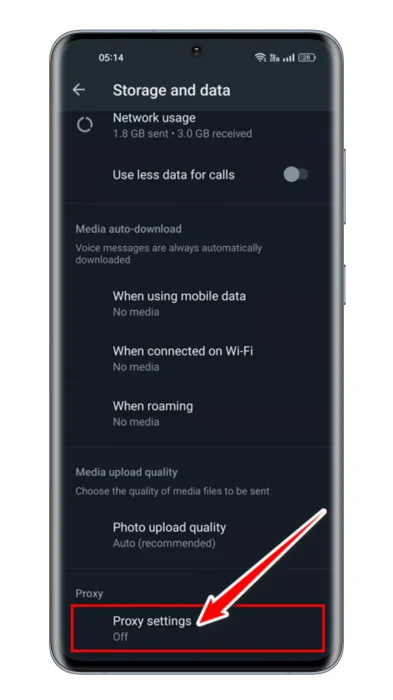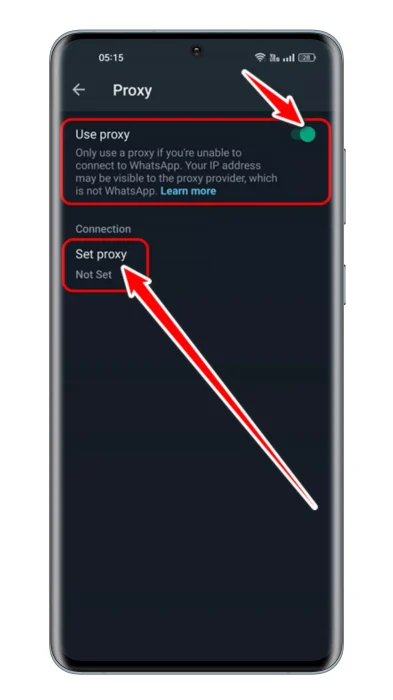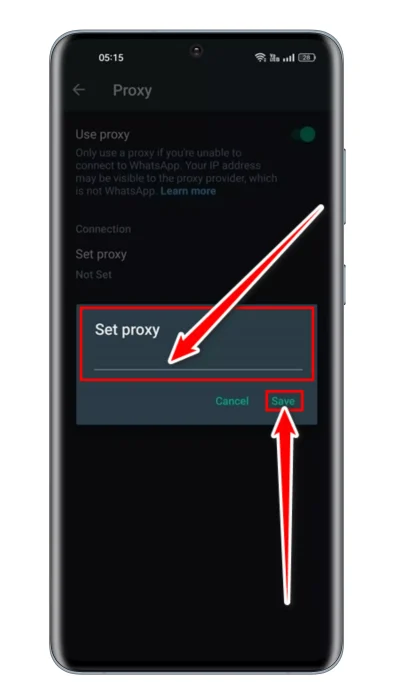ਮੈਨੂੰ ਜਾਣੋ ਵਟਸਐਪ 'ਤੇ ਪ੍ਰੌਕਸੀ ਸਰਵਰ ਨੂੰ ਕਿਵੇਂ ਸਮਰੱਥ ਬਣਾਇਆ ਜਾਵੇ ਅਤੇ ਇਸਨੂੰ ਕਿਵੇਂ ਵਰਤਣਾ ਹੈ.
ਕਈ ਕਾਰਨ ਹੋ ਸਕਦੇ ਹਨ ਕਿ ਕੋਈ ਵਟਸਐਪ ਰਾਹੀਂ ਵਟਸਐਪ ਨੂੰ ਐਕਸੈਸ ਕਰਨਾ ਚਾਹੇਗਾ ਪਰਾਕਸੀ ਸਰਵਰ. ਹਾਲਾਂਕਿ, ਪ੍ਰੌਕਸੀ ਦੀ ਵਰਤੋਂ ਕਰਨ ਦੇ ਕੁਝ ਸਭ ਤੋਂ ਪ੍ਰਸਿੱਧ ਕਾਰਨ ਸੁਰੱਖਿਆ ਨੂੰ ਬਿਹਤਰ ਬਣਾਉਣਾ, ਗੋਪਨੀਯਤਾ ਦੀ ਰੱਖਿਆ ਕਰਨਾ, ਪਾਬੰਦੀਆਂ/ਪਾਬੰਦੀਆਂ ਨੂੰ ਬਾਈਪਾਸ ਕਰਨਾ ਆਦਿ ਹਨ।
ਜੇਕਰ ਤੁਸੀਂ ਵਟਸਐਪ ਯੂਜ਼ਰ ਹੋ, ਤਾਂ ਤੁਸੀਂ ਸ਼ਾਇਦ ਜਾਣਦੇ ਹੋਵੋਗੇ ਕਿ ਐਪ ਕਈ ਖੇਤਰਾਂ ਵਿੱਚ ਬੈਨ ਹੈ। ਇੱਥੋਂ ਤੱਕ ਕਿ ਜਿੱਥੇ ਐਪ 'ਤੇ ਪਾਬੰਦੀ ਨਹੀਂ ਹੈ, ਸਰਕਾਰ ਰਾਜਨੀਤਿਕ ਕਾਰਨਾਂ ਕਰਕੇ ਸੰਚਾਰ ਤੋਂ ਬਚਣ ਲਈ ਤਤਕਾਲ ਮੈਸੇਜਿੰਗ ਐਪ ਨੂੰ ਬਲੌਕ ਕਰ ਦਿੰਦੀ ਹੈ।
ਕੁਝ ਦੇਸ਼ਾਂ ਵਿੱਚ, ਇੰਟਰਨੈਟ ਕਨੈਕਸ਼ਨ ਅਜੇ ਵੀ ਇੱਕ ਸਮੱਸਿਆ ਹੈ। ਅਤੇ ਜਦੋਂ ਉਪਭੋਗਤਾਵਾਂ ਕੋਲ ਤਤਕਾਲ ਮੈਸੇਜਿੰਗ ਐਪ ਦੀ ਵਰਤੋਂ ਕਰਕੇ ਸੰਚਾਰ ਕਰਨ ਲਈ ਇੰਟਰਨੈਟ ਨਹੀਂ ਹੁੰਦਾ ਹੈ, ਤਾਂ ਉਹ ਫਸੇ ਹੋਏ ਮਹਿਸੂਸ ਕਰਦੇ ਹਨ। ਇਹਨਾਂ ਸਥਿਤੀਆਂ ਨੂੰ ਘੱਟ ਕਰਨ ਲਈ, WhatsApp ਨੇ ਇੱਕ ਵਿਕਲਪ ਪੇਸ਼ ਕੀਤਾ ਹੈ “ਪਰਾਕਸੀ ਸਰਵਰ".
WhatsApp ਪ੍ਰੌਕਸੀ ਸਰਵਰ
ਕਿਉਂਕਿ ਬਹੁਤ ਸਾਰੇ ਮਾਮਲਿਆਂ ਵਿੱਚ WhatsApp ਉਪਭੋਗਤਾਵਾਂ 'ਤੇ ਅਕਸਰ ਪਾਬੰਦੀ ਲਗਾਈ ਜਾਂਦੀ ਹੈ, ਐਪ ਨੇ ਐਪ ਨਾਲ ਜੁੜਨ ਲਈ ਪ੍ਰੌਕਸੀ ਸਰਵਰ ਬਣਾਉਣ ਦਾ ਵਿਕਲਪ ਪ੍ਰਦਾਨ ਕੀਤਾ ਹੈ।
ਅਤੇ ਜਦੋਂ ਦੁਨੀਆ ਭਰ ਦੇ ਉਪਭੋਗਤਾਵਾਂ 'ਤੇ ਐਪ ਦੀ ਵਰਤੋਂ ਕਰਨ 'ਤੇ ਪਾਬੰਦੀ ਲਗਾਈ ਜਾਂਦੀ ਹੈ, ਤਾਂ ਵਲੰਟੀਅਰ ਅਤੇ ਸੰਸਥਾਵਾਂ WhatsApp ਨਾਲ ਮੁੜ ਜੁੜਨ ਵਿੱਚ ਮਦਦ ਕਰਨ ਲਈ ਇਹਨਾਂ ਸਰਵਰਾਂ ਨੂੰ ਬਣਾ ਸਕਦੇ ਹਨ।
ਸਰਵਰ ਅਤੇ ਪ੍ਰੌਕਸੀ ਰਾਹੀਂ WhatsApp ਨਾਲ ਕਨੈਕਸ਼ਨ ਸਥਾਪਤ ਕਰਨ ਤੋਂ ਬਾਅਦ, ਇਹ ਉਪਭੋਗਤਾਵਾਂ ਨੂੰ ਦੂਜਿਆਂ ਨਾਲ ਸੁਤੰਤਰ ਅਤੇ ਸੁਰੱਖਿਅਤ ਢੰਗ ਨਾਲ ਸੰਚਾਰ ਕਰਨ ਦੀ ਇਜਾਜ਼ਤ ਦਿੰਦਾ ਹੈ।
ਵਟਸਐਪ 'ਤੇ ਪ੍ਰੌਕਸੀ ਕਿਵੇਂ ਸੈਟ ਅਪ ਕਰੀਏ?
ਤੁਸੀਂ ਇੱਕ ਵਿਸ਼ੇਸ਼ਤਾ ਨੂੰ ਸਮਰੱਥ ਕਰ ਸਕਦੇ ਹੋ WhatsApp ਪ੍ਰੌਕਸੀ ਤੁਹਾਡੇ ਸਮਾਰਟਫੋਨ 'ਤੇ ਕਿਸੇ ਬਾਹਰੀ ਐਪ ਜਾਂ ਸੈੱਟਅੱਪ ਪ੍ਰੌਕਸੀ ਦੀ ਵਰਤੋਂ ਕਰਨ ਦੀ ਲੋੜ ਤੋਂ ਬਿਨਾਂ। ਜਦੋਂ ਕਿ, WhatsApp ਐਪ ਦੇ ਅੰਦਰ ਪ੍ਰੌਕਸੀ ਸੈਟ ਅਪ ਕਰਨ ਦਾ ਵਿਕਲਪ ਪੇਸ਼ ਕਰਦਾ ਹੈ।
ਇਸ ਵਿਸ਼ੇਸ਼ਤਾ ਨੂੰ ਕੁਝ ਮਹੀਨੇ ਪਹਿਲਾਂ ਸੂਚੀਬੱਧ ਕੀਤਾ ਗਿਆ ਸੀ, ਹਾਲਾਂਕਿ, ਬਹੁਤ ਸਾਰੇ ਉਪਭੋਗਤਾ ਅਜੇ ਵੀ ਇਸ ਬਾਰੇ ਜਾਣੂ ਨਹੀਂ ਹਨ, ਕਿਉਂਕਿ ਇਹ ਸੈਟਿੰਗਾਂ ਦੇ ਅੰਦਰ ਲੁਕਿਆ ਹੋਇਆ ਹੈ.
WhatsApp ਦੇ ਦਿਸ਼ਾ-ਨਿਰਦੇਸ਼ਾਂ ਦੇ ਅਨੁਸਾਰ, ਉਪਭੋਗਤਾ ਪੋਰਟਾਂ ਵਾਲੇ ਸਰਵਰ ਦੀ ਵਰਤੋਂ ਕਰਕੇ ਇੱਕ ਪ੍ਰੌਕਸੀ ਸੈਟ ਅਪ ਕਰ ਸਕਦੇ ਹਨ 80 ਓ ਓ 443 ਓ ਓ 5222 ਉਪਲਬਧ ਹੈ ਅਤੇ ਇੱਕ ਡੋਮੇਨ ਨਾਮ ਜੋ ਸਰਵਰ ਦੇ IP ਐਡਰੈੱਸ ਨੂੰ ਦਰਸਾਉਂਦਾ ਹੈ। ਅਤੇ ਸਥਾਪਤ ਕਰਨ ਤੋਂ ਬਾਅਦ WhatsApp ਪ੍ਰੌਕਸੀ ਉਪਭੋਗਤਾ ਸੁਤੰਤਰ ਅਤੇ ਸੁਰੱਖਿਅਤ ਢੰਗ ਨਾਲ ਸੰਚਾਰ ਕਰ ਸਕਦੇ ਹਨ। ਹੇਠਾਂ WhatsApp ਪ੍ਰੌਕਸੀ ਨੂੰ ਸਮਰੱਥ ਕਰਨ ਲਈ ਕਦਮ.
ਐਂਡਰਾਇਡ 'ਤੇ WhatsApp ਪ੍ਰੌਕਸੀ ਨੂੰ ਕਿਵੇਂ ਸਮਰੱਥ ਕਰੀਏ?
ਐਂਡਰਾਇਡ 'ਤੇ WhatsApp 'ਤੇ ਪ੍ਰੌਕਸੀ ਵਿਸ਼ੇਸ਼ਤਾ ਨੂੰ ਸਮਰੱਥ ਕਰਨਾ ਬਹੁਤ ਆਸਾਨ ਹੈ। ਤੁਹਾਨੂੰ ਸਿਰਫ਼ ਇਹ ਯਕੀਨੀ ਬਣਾਉਣਾ ਹੋਵੇਗਾ ਕਿ ਤੁਸੀਂ WhatsApp ਦਾ ਨਵੀਨਤਮ ਸੰਸਕਰਣ ਵਰਤ ਰਹੇ ਹੋ। ਇਸ ਲਈ, ਐਪ ਨੂੰ ਅਪਡੇਟ ਕਰੋ ਅਤੇ ਇਹਨਾਂ ਕਦਮਾਂ ਦੀ ਪਾਲਣਾ ਕਰੋ।
- ਪਹਿਲਾਂ, ਆਪਣੇ ਐਂਡਰੌਇਡ ਡਿਵਾਈਸ ਦਾ ਐਪ ਦਰਾਜ਼ ਖੋਲ੍ਹੋWhatsApp ਐਪਲੀਕੇਸ਼ਨ 'ਤੇ ਕਲਿੱਕ ਕਰੋ ਇਸ ਨੂੰ ਖੋਲ੍ਹਣ ਲਈ.
- ਜਦੋਂ WhatsApp ਐਪਲੀਕੇਸ਼ਨ ਖੁੱਲ੍ਹਦੀ ਹੈ, ਤਾਂ 'ਤੇ ਟੈਪ ਕਰੋ ਤਿੰਨ ਅੰਕ ਉੱਪਰ ਸੱਜੇ ਕੋਨੇ ਵਿੱਚ.
WhatsApp ਉੱਪਰ ਸੱਜੇ ਕੋਨੇ ਵਿੱਚ ਤਿੰਨ ਬਿੰਦੀਆਂ 'ਤੇ ਕਲਿੱਕ ਕਰੋ - ਦਿਖਾਈ ਦੇਣ ਵਾਲੇ ਵਿਕਲਪਾਂ ਦੀ ਸੂਚੀ ਵਿੱਚੋਂ, ਚੁਣੋਸੈਟਿੰਗ" ਪਹੁੰਚਣ ਲਈ ਸੈਟਿੰਗਜ਼.
WhatsApp ਪ੍ਰੌਕਸੀ ਸੈਟਿੰਗਾਂ ਦੀ ਚੋਣ ਕਰੋ - ਸੈਟਿੰਗਾਂ ਵਿੱਚ, ਹੇਠਾਂ ਸਕ੍ਰੋਲ ਕਰੋ ਅਤੇ "ਤੇ ਟੈਪ ਕਰੋਸਟੋਰੇਜ ਅਤੇ ਡਾਟਾ" ਪਹੁੰਚਣ ਲਈ ਸਟੋਰੇਜ ਅਤੇ ਡੇਟਾ.
WhatsApp ਹੇਠਾਂ ਸਕ੍ਰੌਲ ਕਰੋ ਅਤੇ ਸਟੋਰੇਜ ਅਤੇ ਡੇਟਾ 'ਤੇ ਟੈਪ ਕਰੋ - ਫਿਰ ਸਟੋਰੇਜ਼ ਅਤੇ ਡੇਟਾ ਦੇ ਹੇਠਾਂ "ਤੇ ਹੇਠਾਂ ਸਕ੍ਰੌਲ ਕਰੋਪ੍ਰੌਕਸੀ" ਇਸ ਤੋਂ ਬਾਅਦ, 'ਤੇ ਕਲਿੱਕ ਕਰੋਪ੍ਰੌਕਸੀ ਸੈਟਿੰਗਾਂ" ਪਹੁੰਚਣ ਲਈ ਪ੍ਰੌਕਸੀ ਸੈਟਿੰਗਾਂ.
WhatsApp ਪ੍ਰੌਕਸੀ ਸੈਟਿੰਗਜ਼ 'ਤੇ ਕਲਿੱਕ ਕਰੋ - ਅੱਗੇ, ਪ੍ਰੌਕਸੀ ਸਕ੍ਰੀਨ ਵਿੱਚ, "ਨੂੰ ਸਮਰੱਥ ਕਰੋਪ੍ਰੌਕਸੀ ਦੀ ਵਰਤੋਂ ਕਰੋਇੱਕ ਪ੍ਰੌਕਸੀ ਵਰਤਣ ਲਈ.
WhatsApp ਪ੍ਰੌਕਸੀ ਵਰਤੋਂ ਚਾਲੂ ਕਰੋ - ਇਸ ਤੋਂ ਬਾਅਦ, ਵਿਕਲਪ 'ਤੇ ਕਲਿੱਕ ਕਰੋ “ਪ੍ਰੌਕਸੀ ਸੈੱਟ ਕਰੋਅਤੇ ਪ੍ਰੌਕਸੀ ਐਡਰੈੱਸ ਦਿਓ।
- ਇੱਕ ਵਾਰ ਹੋ ਜਾਣ 'ਤੇ, ਦਬਾਓ "ਸੰਭਾਲੋ" ਨੂੰ ਬਚਾਉਣ ਲਈ.
WhatsApp ਸੈੱਟ ਪ੍ਰੌਕਸੀ
ਇਹ ਹੀ ਗੱਲ ਹੈ! ਇਸ ਤਰ੍ਹਾਂ ਤੁਸੀਂ ਆਪਣੇ ਐਂਡਰਾਇਡ ਸਮਾਰਟਫੋਨ 'ਤੇ WhatsApp ਪ੍ਰੌਕਸੀ ਨੂੰ ਸਮਰੱਥ ਕਰ ਸਕਦੇ ਹੋ।
ਆਈਫੋਨ 'ਤੇ WhatsApp ਪ੍ਰੌਕਸੀ ਨੂੰ ਕਿਵੇਂ ਸਮਰੱਥ ਕਰੀਏ?
ਆਈਫੋਨ ਲਈ WhatsApp ਵੀ ਇੱਕ ਵਿਸ਼ੇਸ਼ਤਾ ਹੈ ਜੋ ਤੁਹਾਨੂੰ ਪ੍ਰੌਕਸੀ ਨੂੰ ਸਮਰੱਥ ਕਰਨ ਦੀ ਆਗਿਆ ਦਿੰਦਾ ਹੈ। ਆਈਫੋਨ ਡਿਵਾਈਸਿਸ 'ਤੇ WhatsApp ਪ੍ਰੌਕਸੀ ਨੂੰ ਕਿਵੇਂ ਸਮਰੱਥ ਕਰਨਾ ਹੈ ਇਹ ਇੱਥੇ ਹੈ।
- ਪਹਿਲਾਂ, ਆਪਣੇ ਆਈਫੋਨ 'ਤੇ ਆਪਣੀ WhatsApp ਐਪ ਨੂੰ ਅਪਡੇਟ ਕਰੋ।
- ਇੱਕ ਵਾਰ ਅੱਪਡੇਟ ਹੋਣ ਤੋਂ ਬਾਅਦ, ਵੱਲ ਵਧੋ ਸੈਟਿੰਗਜ਼> ਸਟੋਰੇਜ ਅਤੇ ਡੇਟਾ.
- ਫਿਰ ਸਟੋਰੇਜ ਅਤੇ ਡੇਟਾ ਦੇ ਹੇਠਾਂ ਟੈਪ ਕਰੋ ਪ੍ਰੌਕਸੀ.
- ਇਸ ਤੋਂ ਬਾਅਦ, 'ਤੇ ਕਲਿੱਕ ਕਰੋਪ੍ਰੌਕਸੀ ਦੀ ਵਰਤੋਂ ਕਰੋਇੱਕ ਪ੍ਰੌਕਸੀ ਵਰਤਣ ਲਈ.
- ਪ੍ਰੌਕਸੀ ਪਤਾ ਦਰਜ ਕਰੋ ਅਤੇ ਦਬਾਓ "ਸੰਭਾਲੋ" ਨੂੰ ਬਚਾਉਣ ਲਈ.
ਇਹ ਹੀ ਗੱਲ ਹੈ! ਇਸ ਤਰ੍ਹਾਂ, ਤੁਸੀਂ ਆਈਫੋਨ 'ਤੇ ਪ੍ਰੌਕਸੀ ਦੁਆਰਾ ਵਟਸਐਪ ਨੂੰ ਆਸਾਨੀ ਨਾਲ ਐਕਸੈਸ ਕਰ ਸਕਦੇ ਹੋ।
ਡੈਸਕਟਾਪ 'ਤੇ WhatsApp ਪ੍ਰੌਕਸੀ ਨੂੰ ਕਿਵੇਂ ਸਮਰੱਥ ਕਰੀਏ?
ਯੋਗ ਕਰਨ ਵਾਲੀ ਪ੍ਰੌਕਸੀ ਵਿਸ਼ੇਸ਼ਤਾ ਕੇਵਲ Android ਅਤੇ iOS ਲਈ WhatsApp ਵਿੱਚ ਉਪਲਬਧ ਹੈ, ਅਤੇ ਵਰਤਮਾਨ ਵਿੱਚ WhatsApp ਦੇ ਵੈੱਬ ਸੰਸਕਰਣ ਜਾਂ ਡੈਸਕਟਾਪ ਐਪਲੀਕੇਸ਼ਨ ਵਿੱਚ ਉਪਲਬਧ ਨਹੀਂ ਹੈ। ਹਾਲਾਂਕਿ, ਕੰਪਨੀ ਨੂੰ ਆਉਣ ਵਾਲੇ ਸਮੇਂ ਵਿੱਚ ਡੈਸਕਟੌਪ ਐਪ ਵਿੱਚ WhatsApp ਪ੍ਰੌਕਸੀ ਨੂੰ ਸਮਰੱਥ ਕਰਨ ਲਈ ਵਿਕਲਪ ਜੋੜਨ ਦੀ ਉਮੀਦ ਹੈ।
ਇੱਕ WhatsApp ਪ੍ਰੌਕਸੀ ਨੂੰ ਕਿਵੇਂ ਠੀਕ ਕਰਨਾ ਹੈ ਜੋ ਕੰਮ ਨਹੀਂ ਕਰ ਰਿਹਾ ਹੈ
ਹੋ ਸਕਦਾ ਹੈ ਕਿ ਗਲਤ ਪ੍ਰੌਕਸੀ ਸੈਟਿੰਗਾਂ ਜਾਂ ਐਪਲੀਕੇਸ਼ਨ ਸਮੱਸਿਆਵਾਂ ਦੇ ਕਾਰਨ WhatsApp ਪ੍ਰੌਕਸੀ ਕੰਮ ਨਾ ਕਰੇ। ਪਹਿਲਾਂ, ਤੁਹਾਨੂੰ ਇਹ ਯਕੀਨੀ ਬਣਾਉਣਾ ਚਾਹੀਦਾ ਹੈ ਕਿ ਪ੍ਰੌਕਸੀ ਸਰਵਰ ਕਿਰਿਆਸ਼ੀਲ ਹੈ ਅਤੇ ਸਹੀ ਢੰਗ ਨਾਲ ਕੌਂਫਿਗਰ ਕੀਤਾ ਗਿਆ ਹੈ।
ਜੇਕਰ ਸਭ ਕੁਝ ਠੀਕ ਹੈ ਅਤੇ WhatsApp ਪ੍ਰੌਕਸੀ ਅਜੇ ਵੀ ਕੰਮ ਨਹੀਂ ਕਰ ਰਹੀ ਹੈ, ਤਾਂ ਤੁਸੀਂ ਸਮੱਸਿਆ ਨੂੰ ਹੱਲ ਕਰਨ ਲਈ ਇਹ ਚੀਜ਼ਾਂ ਕਰ ਸਕਦੇ ਹੋ।
- ਆਪਣੇ ਸਮਾਰਟਫੋਨ ਨੂੰ ਰੀਸਟਾਰਟ ਕਰੋ।
- WhatsApp ਦੇ ਕੈਸ਼ ਅਤੇ ਡਾਟਾ ਫਾਈਲਾਂ ਨੂੰ ਸਾਫ਼ ਕਰੋ।
- WhatsApp ਐਪਲੀਕੇਸ਼ਨ ਨੂੰ ਮੁੜ ਸਥਾਪਿਤ ਕਰੋ।
- WhatsApp ਸਰਵਰ ਦੀ ਜਾਂਚ ਕਰੋ।
WhatsApp ਪ੍ਰੌਕਸੀ ਨੂੰ ਸਮਰੱਥ ਕਰਨ ਲਈ ਇਹ ਕੁਝ ਸਧਾਰਨ ਕਦਮ ਸਨ। ਜੇਕਰ ਤੁਹਾਨੂੰ WhatsApp 'ਤੇ ਪ੍ਰੌਕਸੀ ਸੈਟਿੰਗਾਂ ਨੂੰ ਸਮਰੱਥ ਕਰਨ ਲਈ ਹੋਰ ਮਦਦ ਦੀ ਲੋੜ ਹੈ, ਤਾਂ ਸਾਨੂੰ ਟਿੱਪਣੀਆਂ ਵਿੱਚ ਦੱਸੋ।
ਤੁਹਾਨੂੰ ਇਸ ਬਾਰੇ ਸਿੱਖਣ ਵਿੱਚ ਵੀ ਦਿਲਚਸਪੀ ਹੋ ਸਕਦੀ ਹੈ:
- ਕਈ ਫ਼ੋਨਾਂ 'ਤੇ ਇੱਕ ਵਟਸਐਪ ਖਾਤੇ ਦੀ ਵਰਤੋਂ ਕਿਵੇਂ ਕਰੀਏ (ਅਧਿਕਾਰਤ ਢੰਗ)
- ਵਟਸਐਪ ਵਿੱਚ ਮਲਟੀ-ਡਿਵਾਈਸ ਫੀਚਰ ਦੀ ਵਰਤੋਂ ਕਿਵੇਂ ਕਰੀਏ
- ਐਂਡਰੌਇਡ ਲਈ ਵਧੀਆ ਮੁਫਤ WhatsApp ਸਥਿਤੀ ਡਾਉਨਲੋਡਰ ਐਪਸ
- ਆਈਫੋਨ 'ਤੇ ਮਲਟੀਪਲ ਵਟਸਐਪ ਖਾਤੇ ਕਿਵੇਂ ਚਲਾਉਣੇ ਹਨ
- ਪਾਸਵਰਡ ਨਾਲ ਵਟਸਐਪ ਚੈਟ ਨੂੰ ਕਿਵੇਂ ਲਾਕ ਕਰਨਾ ਹੈ
ਅਸੀਂ ਆਸ ਕਰਦੇ ਹਾਂ ਕਿ ਤੁਹਾਨੂੰ ਇਹ ਲੇਖ ਤੁਹਾਡੇ ਲਈ ਲਾਭਦਾਇਕ ਲੱਗੇਗਾ ਵਟਸਐਪ 'ਤੇ ਪ੍ਰੌਕਸੀ ਸਰਵਰ ਨੂੰ ਕਿਵੇਂ ਸਮਰੱਥ ਬਣਾਇਆ ਜਾਵੇ ਅਤੇ ਇਸਨੂੰ ਕਿਵੇਂ ਵਰਤਣਾ ਹੈ. ਟਿੱਪਣੀਆਂ ਵਿੱਚ ਆਪਣੇ ਵਿਚਾਰ ਅਤੇ ਅਨੁਭਵ ਸਾਂਝੇ ਕਰੋ। ਨਾਲ ਹੀ, ਜੇ ਲੇਖ ਨੇ ਤੁਹਾਡੀ ਮਦਦ ਕੀਤੀ ਹੈ, ਤਾਂ ਇਸਨੂੰ ਆਪਣੇ ਦੋਸਤਾਂ ਨਾਲ ਸਾਂਝਾ ਕਰਨਾ ਯਕੀਨੀ ਬਣਾਓ.